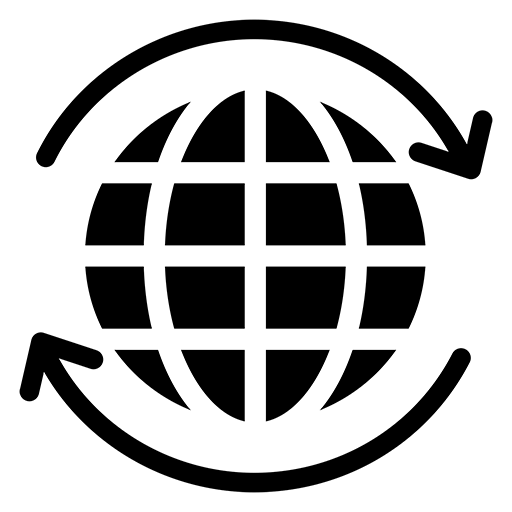Зміст

WebTransporter-програма, функціонал якої зосереджений на збереженні копії сайту або певної веб-сторінки на жорсткому диску. Користувач в будь-який момент зможе отримати доступ до завантажених документів як через програму, так і через папку, де були збережені всі файли. Даний софт простий у використанні і не вимагає додаткових знань, користувач будь-якого рівня зможе користуватися WebTransporter.
Майстер створення проектів
Ця функція допоможе вибрати оптимальні настройки для скачування необхідних даних, а також спростить створення проекту. Потрібно тільки вводити певні значення в певні рядки, вибирати цікавлять пункти і слідувати підказкам майстра. Спочатку користувачеві пропонується вибрати один з двох типів проектів – скачування сайту повністю або тільки певних об'єктів.
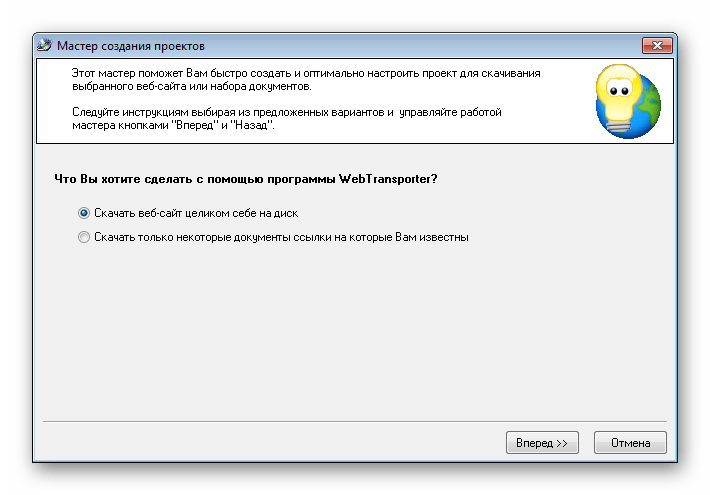
Далі просто введіть адресу сайту, вкажіть шлях, куди будуть збережені всі файли. Зверніть увагу, що потрібно вказувати порожню папку, так як сам проект не матиме своєї папки, а розкидається по всьому розділу. Якщо для доступу на веб-сторінку потрібні логін і пароль користувача, то це необхідно вказати в спеціальних полях, щоб програма змогла отримати доступ до ресурсу.
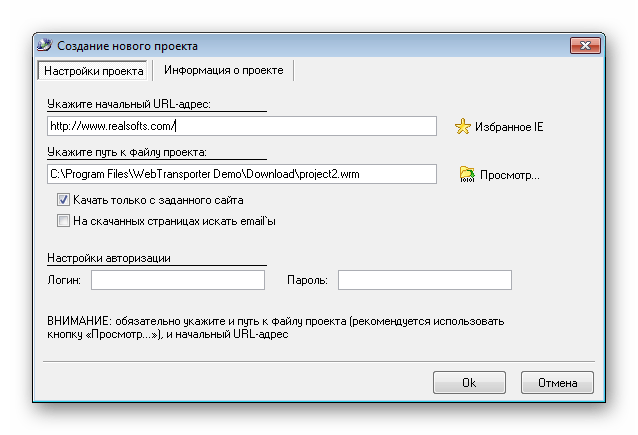
Завантаження файлів
У головному вікні WebTransporter можна відстежувати процес завантаження даних на комп'ютер. Всього може бути задіяно чотири потоки одночасно, необхідну кількість потрібно вказати в налаштуваннях програми. Якщо при роботі в Майстрі проектів позначити старт завантаження відразу ж після додавання посилання, то не буде задіяна фільтрація файлів. На це варто звернути увагу, якщо з сайту потрібен тільки текст або картинки.
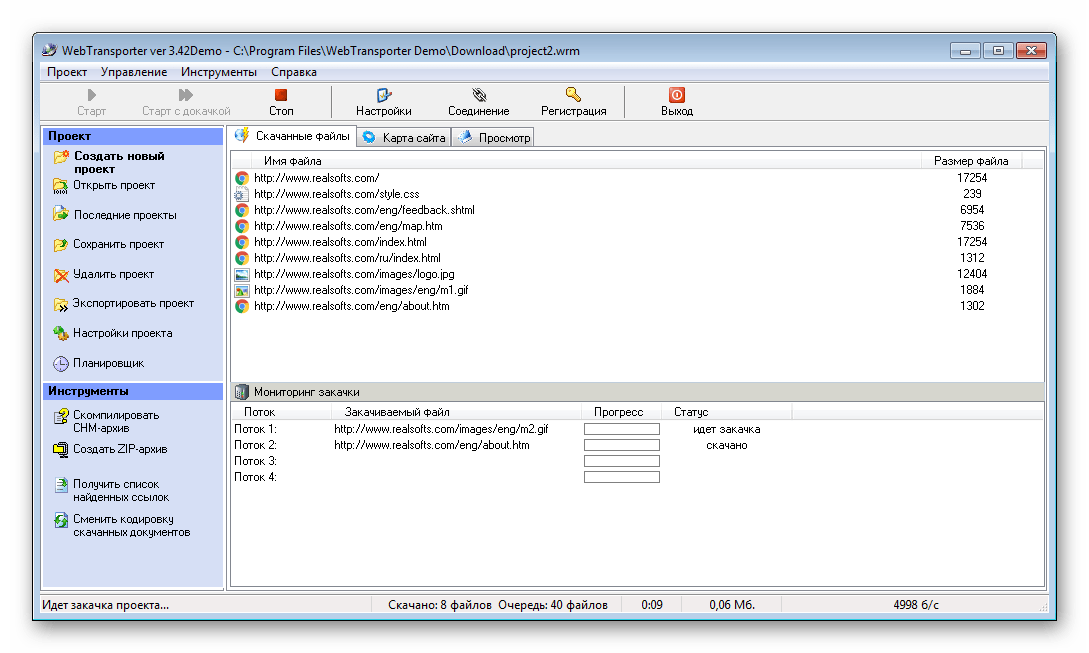
Налаштування проекту
Якщо в Майстрі не було вказано скачування відразу після створення проекту, то є можливість детально його налаштувати: редагувати Загальні настройки, ввести дані для авторизації, якщо це не було зроблено заздалегідь, змінити параметри планувальника і подивитися статистику проекту. Окрему увагу хочеться приділити фільтрації файлів. У цій вкладці можна вибирати типи документів, які будуть завантажуватися. Це допоможе позбутися від зайвого сміття і заощадить чимало часу.
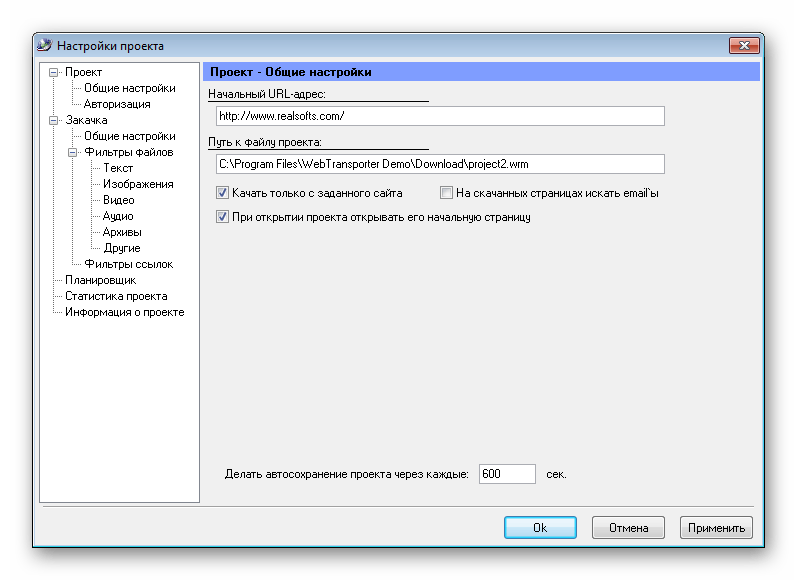
Налаштування Програми
У загальних налаштуваннях є перелік різних візуальних параметрів, наприклад, запам'ятовування розміру головного вікна або розташування поверх інших вікон. Тут також можна змінювати оповіщення, мову інтерфейсу і ще кілька інших пунктів.
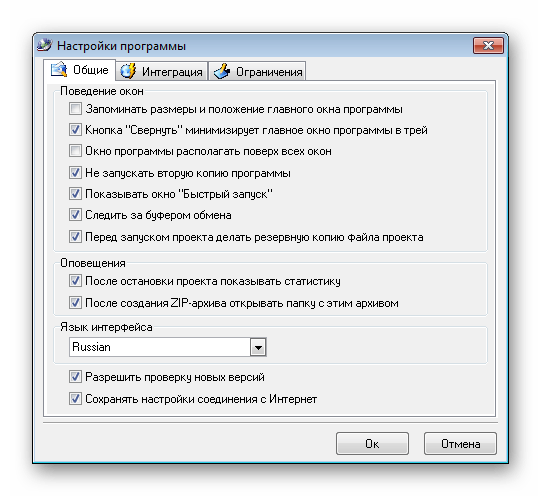
У вкладці «інтеграція» є можливість виводити ярлики програми в пуск, панель завдань і на робочий стіл. Але звернути особливу увагу варто на відкривання завантажених сторінок. Якщо ви не хочете користуватися своїм браузером, а бажаєте швидше переглядати готовий результат, то потрібно вибрати пункт " вбудованим браузером» .
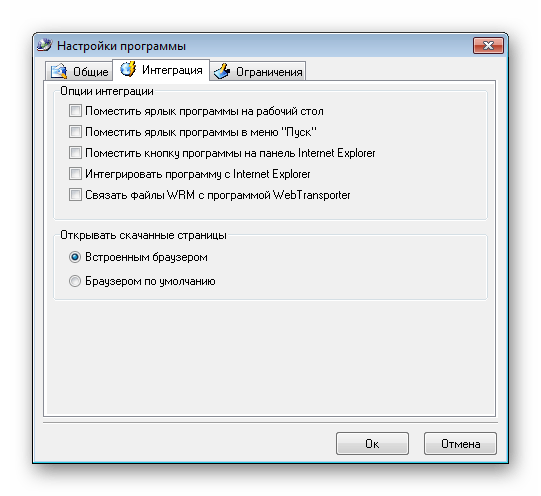
Вкладка «обмеження» стане в нагоді тим, хто завантажує великі проекти або має обмежене місце на жорсткому диску. Там можна вибрати максимальну кількість завантажених документів і зупинку скачування, якщо на жорсткому диску залишилося мало місця.
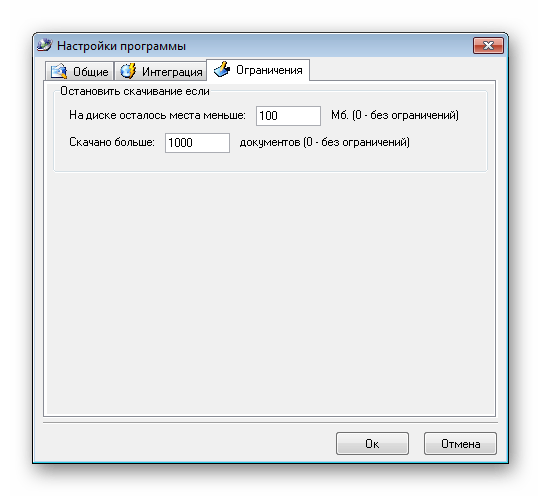
Вбудований браузер
Дуже зручна функція, яка допомагає переглядати дані набагато швидше – вбудований браузер. Будь-яке посилання відкривається через нього, також і не завантажені документи. Відкриту сторінку можна відразу ж відправити до друку.
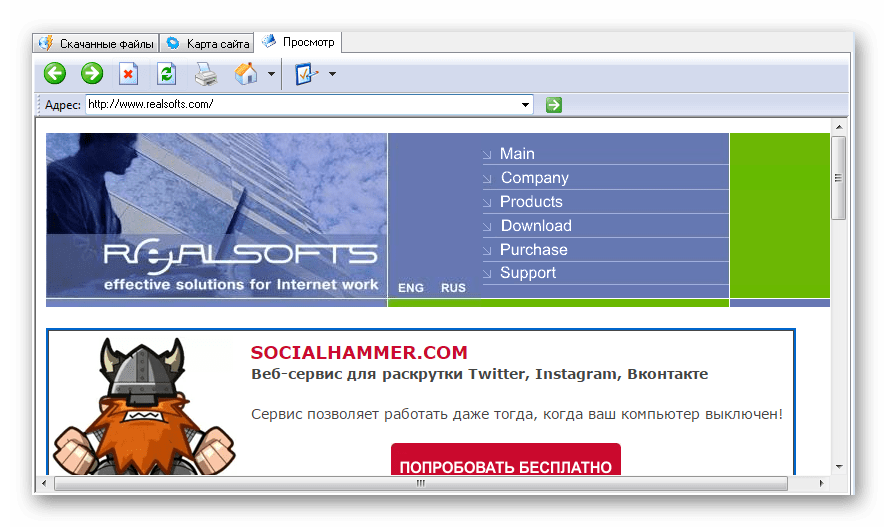
Налаштування з'єднання
Якщо є кілька підключень до Інтернету, то в цьому вікні вибирається одне з потрібних. Якщо потрібно, то можна налаштувати проксі-сервер. Для простих користувачів це вікно не несе корисних функцій, так як з'єднання встановлюється автоматично і в налаштуванні не потребує.
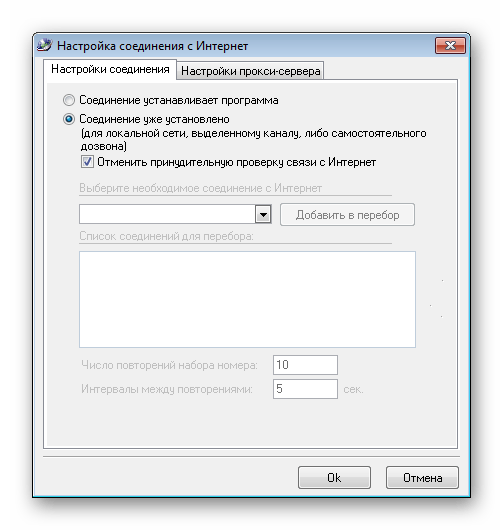
Гідності
- Розповсюджується безкоштовно;
- В наявності Російська мова;
- Простий і зручний інтерфейс.
Недоліки
При тестуванні програми недоліків не виявлено.
WebTransporter-відмінна програма для того, щоб зберігати окремі сторінки або цілі файли на комп'ютері без особливих проблем і витрат часу. Підійде для використання як професіоналами, так і новачками.
Завантажити WebTransporter
Завантажити останню версію програми